

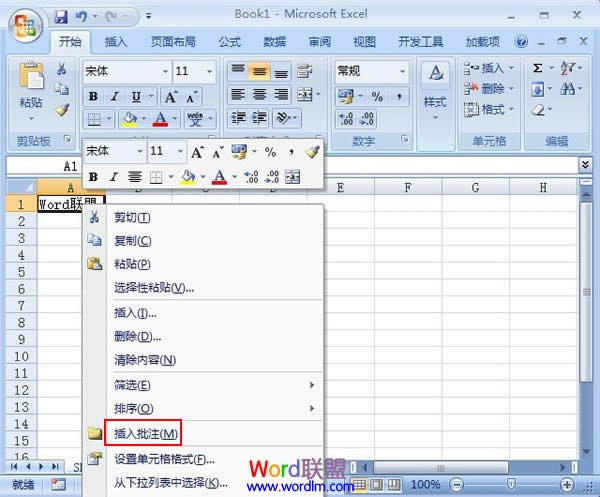
|
Excel2007是2007版的Excel办公软件。借助 Excel Viewer,即使没有安装 Excel,您也可以打开、查看和打印 Excel 工作簿。还可以将数据从 Excel Viewer 中复制到其他程序。默认情况下,当打开Excel时,会新建一个空白工作簿,该工作簿包含3个空白工作表。 我们经常会使用Excel2007来输入排列整齐的人员名单,那么就是要求分布到Excel2007同一列的多个单元格中,想要提高效率,一次性复制粘贴让所有人员名单存在同一个单元格中。 一次遇到需要把Word2007中的排列整齐的人员名单导入Excel2007中,要求分布到同一列的多个单元格中,方便操作。这不能一次性复制粘贴,如果一次性复制粘贴就会让所有人员名单存于同一单元格中。虽然可以一个一个的来复制粘贴,但操作效率极低。 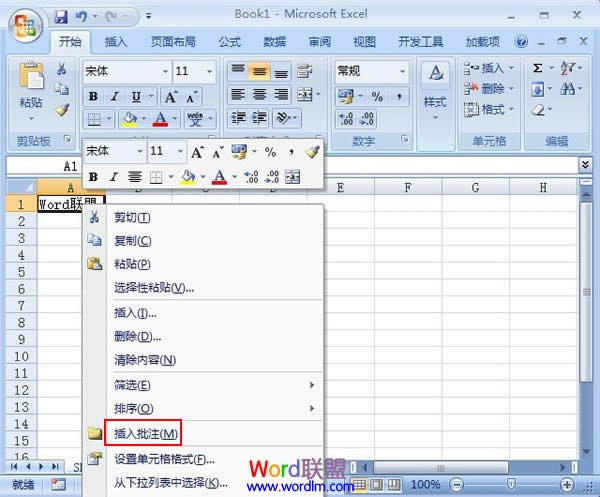 内容重排 其实“填充”功能下的“内容重排”就可以快速搞定这一操作。 但是在默认情况下,Excel2007的内容重排功能是被关闭的,需要我们手动开启。具体操作办法是:“Office按钮”-“Excel选项”-“自定义”,在“从下列位置选择命令”里选择“所有命令”,在下面的命令列表中拖动找到“内容重排”点击“添加”即可,单击确定退出。然后我们就会在快速工具栏中看到“内容重排”按钮。 下面的具体的操作过程:首先选择Word2007中的所有人员名单,复制后,选择性粘贴(以纯文本形式)到Excel2007中的某一单元格B5单元格中,先让它们处于同一单元格中。接下来调整列宽至刚好能放下一个人员名的宽度(很重要,否则会使人员名字发生乱截现象),从B5单元格开始向下选择若干个单元格(可以选择很多),然后选择执行快速工具栏上的“内容重排”命令,这时会把B5单元格中的内容均匀地分布在B5以下的单元格中,至此就把一个单元格中的内容快速分布到多个单元格中了。 小提示: Excel2003中的“内容重排”在位置是“编辑/填充/内容重排”。 想要一次性复制粘贴WORD文档中排列好的人员名单到Excel2007,可以用到Excel2007中的“内容重排”的功能,在Excel选项中的自定义下,找到“内容重排”并添加即可,然后在文档中选择性的粘贴即可。 Office 2007整体界面趋于平面化,显得清新简洁。流畅的动画和平滑的过渡,带来不同以往的使用体验。 |
温馨提示:喜欢本站的话,请收藏一下本站!